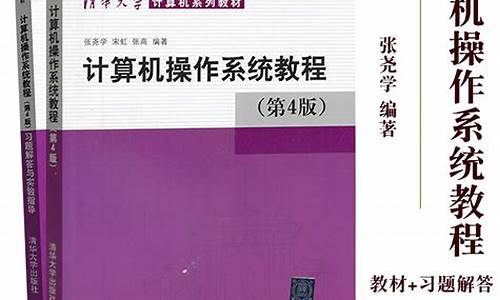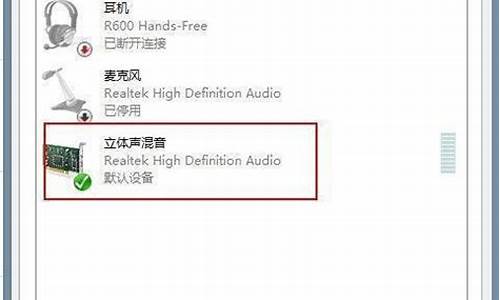一键重电脑系统教程-系统如何一键重装
1.台式电脑怎么恢复出厂设置
2.win10电脑重装系统怎么操作
3.电脑怎样一键还原系统
台式电脑怎么恢复出厂设置

台式电脑怎么恢复出厂设置
台式电脑恢复出厂设置有以下三种方法:
方法一:通过设置重置电脑
依次点击开始菜单、设置、更新和安全,在Windows更新界面,点击“高级选项”。
在高级选项界面,点击“恢复”,在恢复界面,点击“重置此电脑”下面的“开始”。
在弹出的窗口中,选择“保留我的文件”,再选择“重置”,等待电脑初始化即可。
方法二:通过开机菜单重置电脑
关机状态下,按开机键开机,并按住键盘上的Shift键。
之后会进入到特殊模式的Windows激活菜单,用鼠标选择疑难解答。
在疑难解答中选择恢复电脑,然后点击开始即可。
方法三:通过重装系统软件
首先需要下载一个系统镜像,可以下载Windows的最新系统。
将下载好的系统镜像拷贝到制作好的U盘启动盘里面。
将U盘插入需要重装系统的电脑USB接口上,开机并不断按下U盘启动快捷键。
在进入系统启动菜单中选择带有USB字样的选项并回车。
进入系统引导选项界面,选择Windows 10 PE进入系统。
在进入系统后软件会自动帮助安装系统,这时什么都不需要做,等待安装完成后即可激活系统。
以上就是台式电脑恢复出厂设置的三种方法,可以根据实际情况选择合适的方法进行恢复。
win10电脑重装系统怎么操作
安装win10系统前,需要提前制作win10启动盘
需要用到:一台有系统的笔记本电脑、win10系统镜像文件、一个U盘、软碟通UltraISO软件
1、下载并安装好软碟通UltraISO软件后,将U盘插入电脑
2、选择“文件”-“打开”,打开系统镜像文件
3、选择“启动”-“写入硬盘映像”
4、硬盘驱动器处选择U盘
5、设置好后点击“写入”,等待完成即可
6、制作完成后,将win10启动盘,插入需要装系统的电脑,开机选择启动项即可,不同设备选择启动项快捷方式有所不同,建议联系官方确认
电脑怎样一键还原系统
步骤一:安装:
首先在网络上下载一键还原软件,并运行请双击安装包执行安装:
在安装程序弹出的第一个界面中点击“下一步”按钮继续
在弹出的软件协议窗口,选择“我同意该许可协议的条款”,并点击“下一步”按钮继续
安装完成后,在桌面和开始菜单将建立程序的快捷方式
步骤二:设置一键还原功能:
首先,打开软件主界面,点击“高级选项”按钮进入设置向导。
此时,配置向导将进入“高级选项”界面,勾选“添加密码功能”和“添加开机热键设置”两个复选框,然后点击“设置”按钮
由于刚才我们选择了“使用密码功能”,所以单击“设置”按钮后会弹出要求输入密码的提示框:
在输入密码后单击“OK”按钮,将再次弹出确认密码的提示框
再次输入相同的密码确认后单击“OK”按钮
同样的,由于上面我们勾选了“添加开机热键”,所以此时会弹出选择热键的对话框
一般我们用默认的即可,单击“OK”按钮,弹出设置开机延时的对话框
同样,一般我们就默认的延时即可,单击“OK”按钮弹出“热键设置结束”的对话框完成设置。
步骤三:备份系统
打开一键还原软件,在主界面中点击“备份系统”按钮将会弹出“立即重启电脑确认”的对话框
直接单击“是”按钮继续,将重启电脑并自动进入GHOST备份程序备份系统,备份完成后将自动重启。——这是方法一,图形界面下的备份。
也可以在启动电脑时在刚开机显示按快捷键进入一键还原的界面时按F11键
同样会自动进行GHOST备份——这算是方法二,也是真正的一键备份了
也可以开机启动的时候,显示启动菜单项并倒计时等候5秒时,选择“Windows一键还原”项
选择“Windows一键还原”菜单项后,并按回车键确认,进入GHOST程序开始GHOST备份
备份完成后电脑会自动重新启动并默认进入windows系统——这是方法三了,有点手动操作的麻烦了。
步骤四:
在开机显示“Press<F11>to Run WinGho”时,我们按F11键即可自动进入系统还原
也可以在windows系统中,启动一键还原软件,在主界面中单击“还原系统”按钮
弹出“立即重启电脑确认”的对话框
在对话框中单击“是”按钮,电脑将重启并自动进入GHOST系统还原
一键还原完毕后,还会弹出一键还原结束的窗口
点击“重启”或稍等一会电脑会自动重启
至此还原完毕。
如有帮助请纳。
声明:本站所有文章资源内容,如无特殊说明或标注,均为采集网络资源。如若本站内容侵犯了原著者的合法权益,可联系本站删除。